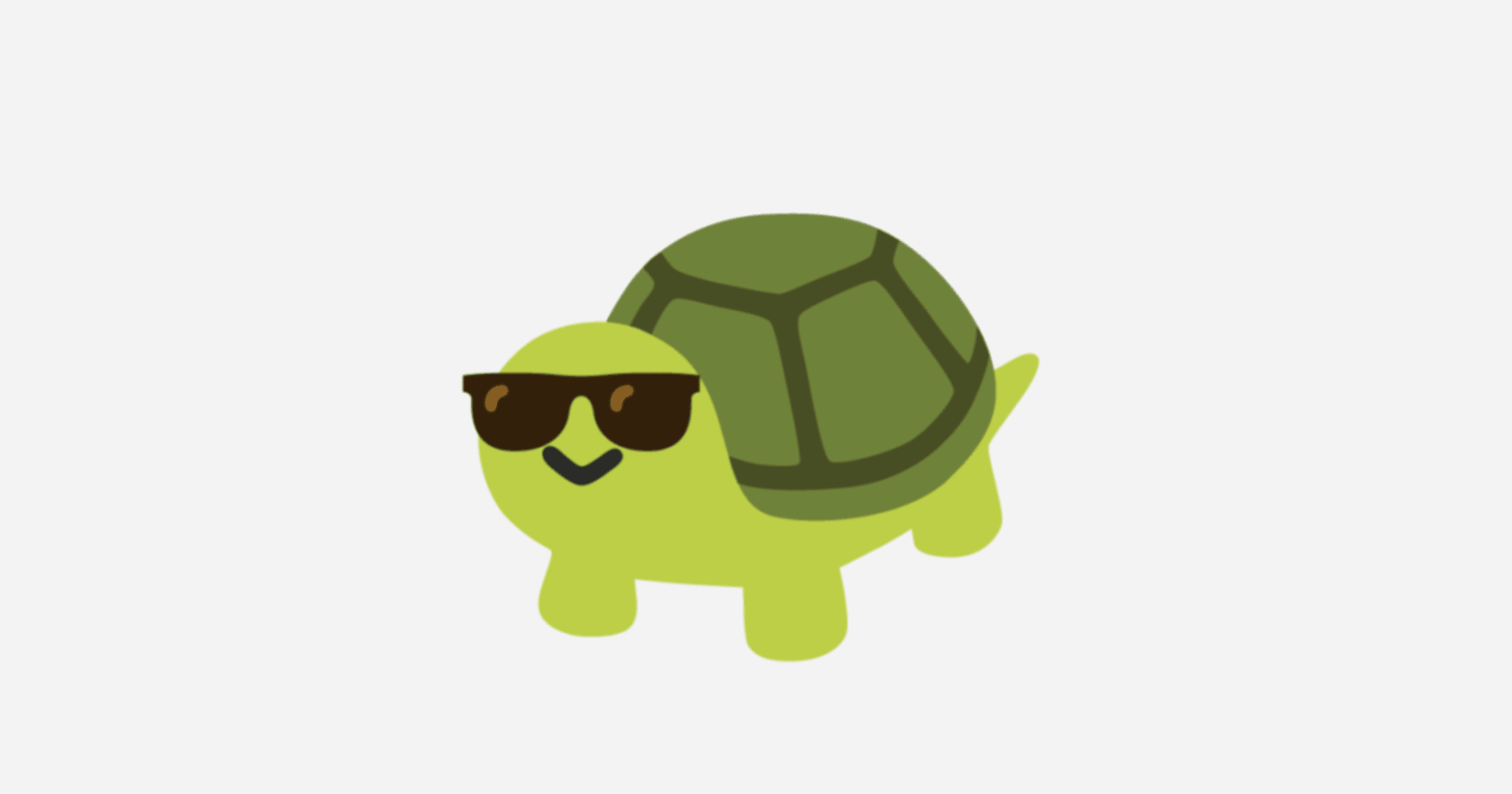Session:API320で言及があったQlick Sense(QlikView)を試してみた #reinvent
この記事は公開されてから1年以上経過しています。情報が古い可能性がありますので、ご注意ください。
はじめに
こんにちは、福岡オフィス所属、IT推進室の井手です。
re:inventで参加した下記Session内でQlikViewというBIツールが言及されていました。
[レポート] API320 - 開発におけるSalesforceとAWSのIntegration #reinvent
BIツールに疎い私には馴染みの無いツールだったので触ってみようと思い、簡単に試した内容を紹介します。
QlikViewの概要
QlikViewはQlickTech社が提供しているBI製品です。ただ、上記のSessionには、QlikViewのアイコンがスライドで表示され紹介されていたのですが、どうやら現行の最新製品は「Qlick Sense」で、「QlikView」とは別の製品のようです。「Qlick Sense」のデスクトップ版はWindowsのみの提供でしたのでマカーな私は今回Cloud版を試してみます。
試してみた
前述の通りBIツールに疎いので、自分の中でSalesforceのレポート/ダッシュボードくらいしか基準がありません。であればと思いまずはSalesforce上の「取引先」「取引先責任者」をベースに試してみました。
前提
- Salesforce: DeveloperEdition
- Qlik: Qlick Sense Cloud
アプリの作成
まずはアプリを作成します。当初、Salesforceでいうダッシュボードに相当する機能かな?と思ったのですが、更にアプリの中で「シート」に分かれ、シートの中でさらに各種コンポーネントを配置できる点でもう少しメタな概念かなと思いました。
新規アプリをクリックします

アプリ名を入力し作成します

アプリにデータの追加
アプリが作成されると、次にデータの追加ウィザードが表示されます。ここではSalesforceを選択します。
※Sessionでは、RedshiftからBIツールへのデータサプライチェーンのスライドにあったのですが、以下の通り同じくデータ接続先にRedshiftがありました。
追加したいデータを選びます

Salesforceを選択し接続します

取り込むオブジェクトや項目を選択します

データのロード
無事テーブルが追加されたので、次に関連付けを行います。ただここが非常に簡単で、データ追加時にある程度推測して表示してくれます。Salesforceは当然取引先 - 取引先責任者のようにシステムとして関連する場合はレポート上で自動的に表示してくれるのですが、外部ID等はどうしても難しい面がありましたがこれだと各種データソースのつなぎ込みが楽になるかと思います。例えばここでは推奨事項としてId - AccountIdと右側に表示されています。ここを適用するだけで関連付けができました。
初期画面

関連付けが終わったのでデータのロードを行います。ロードが無事終了すると次にシートの編集を行います。
シートの編集
顧客一覧の追加
シート編集画面

まずは、ロードした顧客一覧を表示させてみます。テーブルでフィルタリングよりAccountを選択し、表示させたい項目を選択していくとシートに追加されていきます。また、最初にAccount.Nameを選んだ時点で推奨チャートがテーブルを選択してくれました。選択した項目は画面右側でラベルを変更する等調整できます。
調整後

一旦完了にして確認します。この画面でラベルをクリックしソートを変更したりできます。
シートの表示画面

年間売上の棒グラフの追加
せっかくなので次はチャートを使ってみます。左側のチャートより棒グラフを選択します。
棒グラフを選択

選択後、軸にAccount.Name、メジャーにAnnualRevenue(年間売上)を選択し再度確認します。段々それらしくなってきてます。
シートの表示画面

洞察を使ってみる
シートの表示画面を見ていると、右側に「洞察」の文字が・・。こちらも気になったので試してみました。
洞察

「洞察」をクリックすると以下のような画面が表示されました。どうやら、項目に応じたチャート等を提案してくれる機能のようです。また項目を指定する事も、指定せずに洞察する事もできるようです。
洞察クリック後

Account.Nameを指定

Account数をカウントするチャートを追加してみました。いい感じです。
シートの表示画面

さいごに
今回、簡単に試してみましたがデータ追加時の関連付け、推奨チャート、洞察等ツール側が先回りしてくれる事でユーザが簡単に設定できる機能が印象に残りました。Salesforceのレポートも慣れれば簡単ですが、グラフの見せ方等は経験がないと発想が出てこなかったりしがちです。またインメモリで動作するとの事で試した限りサクサク動いて設定が快適で楽しくなりました。どなたかの参考になれば幸いです。